光盘安装win10缺少介质驱动程序怎么办 安装win10缺少介质驱动程序处理方法
更新时间:2024-03-27 13:49:52作者:runxin
对于使用台式电脑的用户来说,由于自带有光驱功能的缘故,因此用户可以通过光盘来实现win10系统的安装,当然有些用户在使用光盘安装系统时,也偶尔会遇到缺少介质驱动程序的提示,对此光盘安装win10缺少介质驱动程序怎么办呢?以下就是小编带来的安装win10缺少介质驱动程序处理方法。
具体方法如下:
1、首先,通过官方网站下载USB 3.0驱动程序,如下图所示,然后进入下一步。
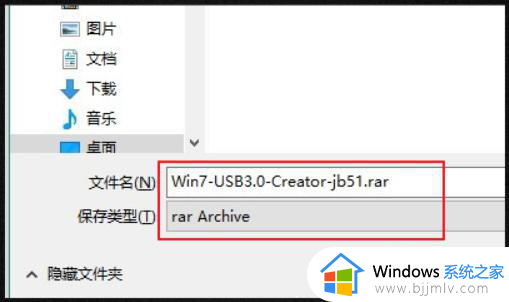
2、其次,完成上述步骤后,解压缩Win7 USB3.0 Creator v2,如下图所示,然后进入下一步。
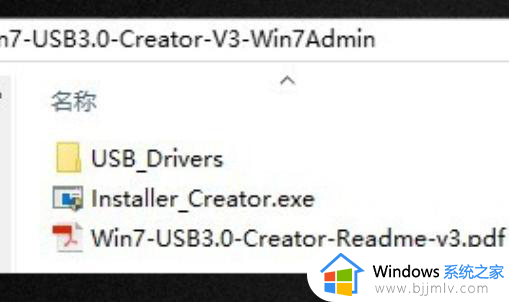
3、接着,完成上述步骤后。插入制成的WIN7/WIN10系统U盘,右键单击Installer_Creator.exe,然后选择“以管理员身份运行”选项,如下图所示,然后进入下一步。
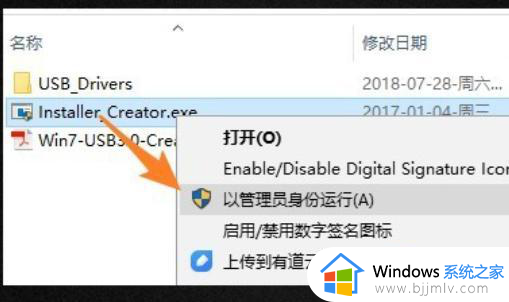
4、然后,完成上述步骤后,单击右侧的“...”以浏览路径,选择WIN7系统(或win10系统)U盘,然后确认,如下图所示,然后进入下一步。
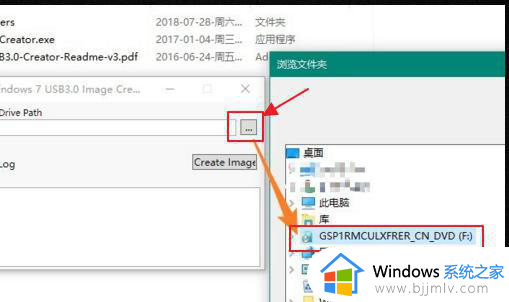
5、随后,完成上述步骤后。单击创建映像按钮开始修改U盘中的系统镜像文件,如下图所示,然后进入下一步。
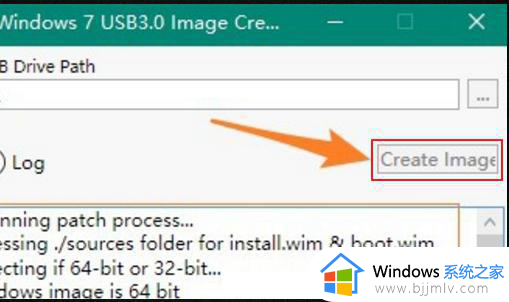
6、最后,完成上述步骤后,生产完成,将完成的U盘重新插入到要安装系统的PC中即可,如下图所示。这样,问题就解决了。
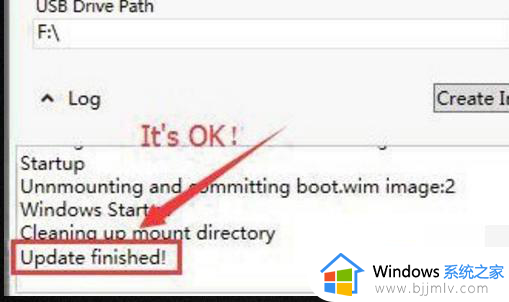
以上就是小编讲解的安装win10缺少介质驱动程序处理方法了,碰到同样情况的朋友们赶紧参照小编的方法来处理吧,希望本文能够对大家有所帮助。
光盘安装win10缺少介质驱动程序怎么办 安装win10缺少介质驱动程序处理方法相关教程
- 缺少计算机所需的介质驱动程序win10安装失败解决方法
- win10安装缺少计算机所需的介质驱动程序怎么解决
- 安装win10加载驱动程序缺少所需的cd/dvd怎么解决
- win10缺少重要的安全和质量更新怎么办 win10你的电脑缺少重要的安全和质量处理方法
- win10你的设备中缺少重要的安全和质量修复怎么办 win10提示你的设备中缺少重要的安全和质量修复如何处理
- windows10安装驱动程序的步骤 win10怎么安装驱动程序
- win10音频驱动程序怎么安装 win10如何安装音频驱动程序
- win10如何安装打印机驱动程序 win10怎样安装打印机驱动程序
- win10如何安装蓝牙驱动程序 win10蓝牙驱动程序哪里安装
- win10手柄驱动程序怎么安装 win10电脑手柄驱动安装教程
- win10如何看是否激活成功?怎么看win10是否激活状态
- win10怎么调语言设置 win10语言设置教程
- win10如何开启数据执行保护模式 win10怎么打开数据执行保护功能
- windows10怎么改文件属性 win10如何修改文件属性
- win10网络适配器驱动未检测到怎么办 win10未检测网络适配器的驱动程序处理方法
- win10的快速启动关闭设置方法 win10系统的快速启动怎么关闭
win10系统教程推荐
- 1 windows10怎么改名字 如何更改Windows10用户名
- 2 win10如何扩大c盘容量 win10怎么扩大c盘空间
- 3 windows10怎么改壁纸 更改win10桌面背景的步骤
- 4 win10显示扬声器未接入设备怎么办 win10电脑显示扬声器未接入处理方法
- 5 win10新建文件夹不见了怎么办 win10系统新建文件夹没有处理方法
- 6 windows10怎么不让电脑锁屏 win10系统如何彻底关掉自动锁屏
- 7 win10无线投屏搜索不到电视怎么办 win10无线投屏搜索不到电视如何处理
- 8 win10怎么备份磁盘的所有东西?win10如何备份磁盘文件数据
- 9 win10怎么把麦克风声音调大 win10如何把麦克风音量调大
- 10 win10看硬盘信息怎么查询 win10在哪里看硬盘信息
win10系统推荐